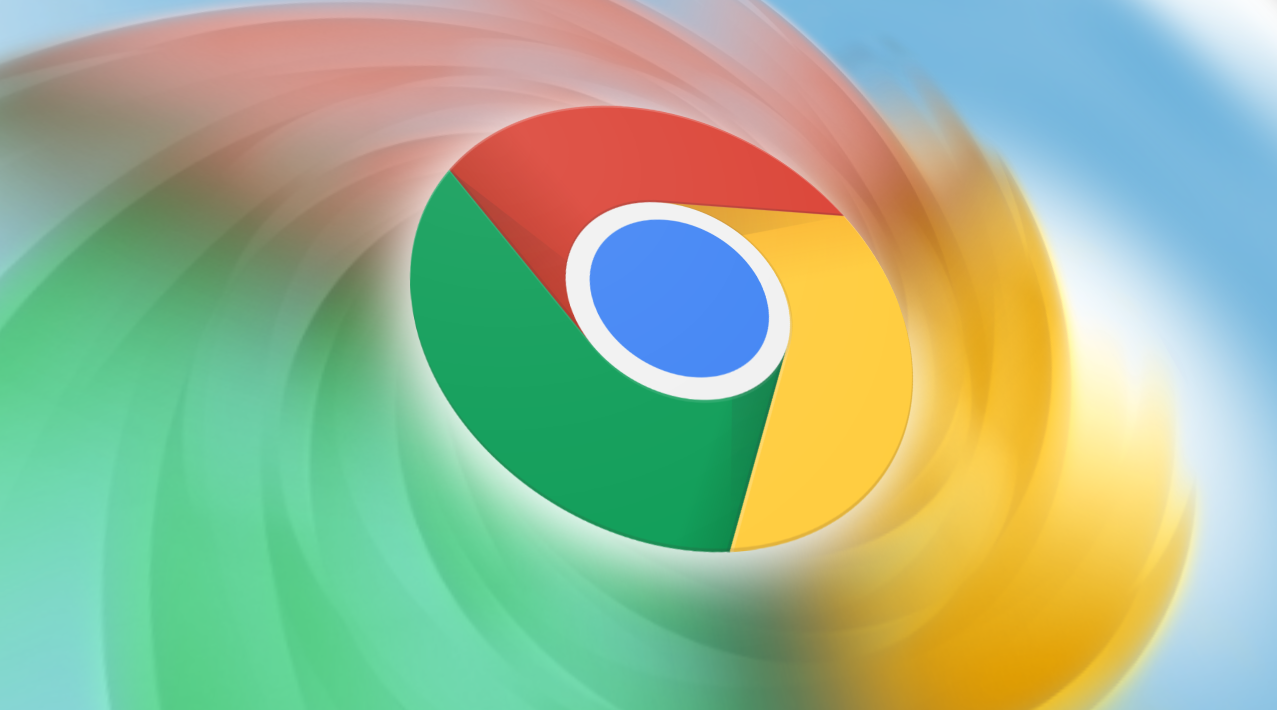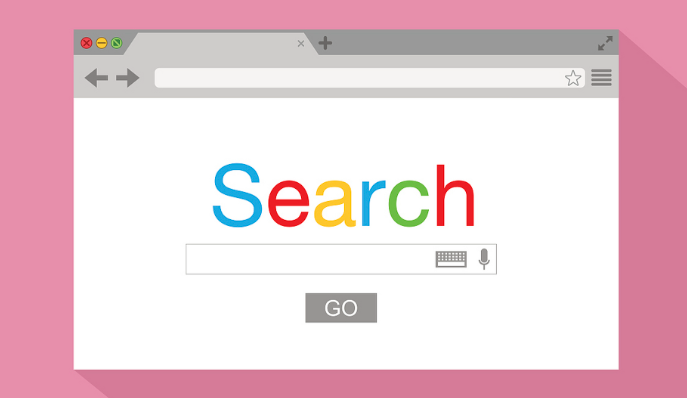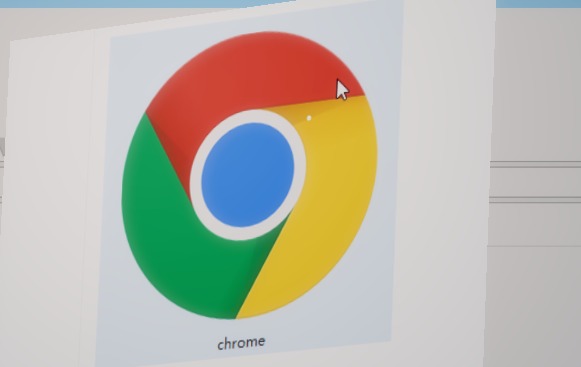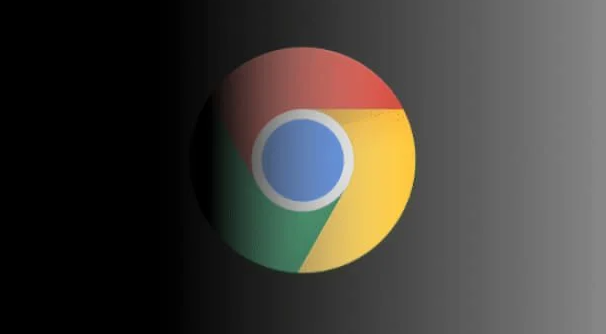谷歌浏览器官方下载路径异常修复操作步骤

在谷歌Chrome浏览器中,若遇到下载路径异常或无法正常下载的问题,可通过以下步骤修复:
一、检查基础设置与网络环境
1. 确认默认下载路径
- 打开Chrome→点击右上角三个点图标→选择“设置”→向下滚动至“高级”部分→点击“下载内容”→查看“位置”是否显示正确路径(如`C:\Users\用户名\Downloads`)→若显示为临时文件夹或错误路径→点击“更改”按钮→选择系统默认文件夹或自定义有效路径→点击“确定”。
2. 测试网络连接稳定性
- 尝试打开其他网页(如百度)→若加载缓慢或失败→重启路由器→或切换网络(如从Wi-Fi切换到手机热点)→重新尝试下载。
二、清理缓存与重置设置
1. 清除浏览器缓存和Cookie
- 进入Chrome设置→点击“隐私和安全”→选择“清除浏览数据”→勾选“缓存图片和文件”及“Cookie等网站数据”→点击“清除数据”→重启浏览器后重试下载。
2. 重置浏览器默认设置
- 在地址栏输入`chrome://settings/reset`→点击“将设置还原为原始默认值”→确认重置→重启浏览器→重新设置下载路径。
三、排查权限与安全软件干扰
1. 检查文件夹权限
- 进入目标下载文件夹→右键点击选择“属性”→在“安全”选项卡中→确保当前用户拥有“写入”权限→若无→点击“编辑”→勾选“允许”所有权限→保存退出。
2. 禁用杀毒软件或防火墙
- 暂时关闭第三方杀毒软件(如360、火绒)→或在防火墙设置中添加Chrome为信任程序→测试是否可正常下载→若仍失败→需在杀毒软件中将Chrome设置为白名单。
四、调整下载任务管理
1. 恢复未完成的下载任务
- 按`Ctrl+J`(Windows)或`Command+J`(Mac)→打开下载内容页面→找到之前未完成的下载任务→点击“恢复”按钮→浏览器将尝试继续下载。
2. 手动更新下载链接
- 若下载任务显示“失败”→删除原任务→重新访问官网→右键点击“下载Chrome”按钮→选择“另存为”→手动指定有效路径→避免使用中文或特殊字符命名文件夹。
完成上述步骤后,若仍遇到问题,可尝试联系谷歌支持团队或通过官方社区获取帮助。